Než začnu každou noc spát, přepnu své zařízení Android do tichého režimu, aby můj spánek nebyl narušen hovory, zprávami ani oznámeními v zařízení.
Jsem lehký spánek a jakýkoli hluk z mého telefonu mě okamžitě probudí. Zatímco je ztlumení zařízení důležité, je stejně důležité stále přijímat tísňová volání nebo zprávy.
Zařízení Android se systémem Android Lolipop nebo novějším (verze 5.0 nebo novější) přicházejí s funkcí, kterou Google volá režim priority.
Google popisuje prioritní režim následujícím způsobem:
Nebudete rušeni zvuky a vibracemi, s výjimkou alarmů, připomenutí, událostí a volajících, které určíte.
V zásadě to, co dělá Prioritní režim, je blokovat zvuky a vibrace v zařízení, s výjimkou kontaktů a některých dalších věcí, které určíte. Stále vám budou zasílána oznámení, když vám někdo zavolá nebo pošle zprávy, ale mlčí, s výjimkou případů, kdy přicházejí od kontaktu nebo aplikace, kterou určíte.
Používám jej v noci, ale může to být užitečné také při schůzkách, soustředění na práci nebo na rande.
Nastavení prioritního režimu pro Android

Způsob nastavení prioritního režimu do značné míry závisí na verzi systému Android. Na všech zařízeních by mělo fungovat zobrazení rychlých ovládacích prvků zařízení a klepnutí na „Nerušit“, dokud nebude jako aktuální stav zařízení uveden „Pouze priorita“.
Jakmile je tomu tak, klepnutím na Prioritu otevřete nastavení. Podívejte se na výše uvedený snímek obrazovky jako vodítko.
Stránka „Nerušit“ by měla mít přednost pouze v režimu, ve kterém je zařízení. Je nastaveno tak, aby bylo zapnuté, dokud neukončíte režim Nerušit na svém zařízení, ale můžete jej také povolit na jednu nebo více hodin, pouze pokud dáváte přednost tomu.
Ten může být užitečný v časově omezených scénářích, jako jsou schůzky.
Výběrem dalších nastavení na obrazovce otevřete nastavení prioritního režimu v zařízení. Další dvě konfigurační stránky vám nabízejí možnosti přizpůsobení.
Poznámka : Konfigurační stránky můžete otevřít výběrem Nastavení> Zvuk> Nerušit předvolby.
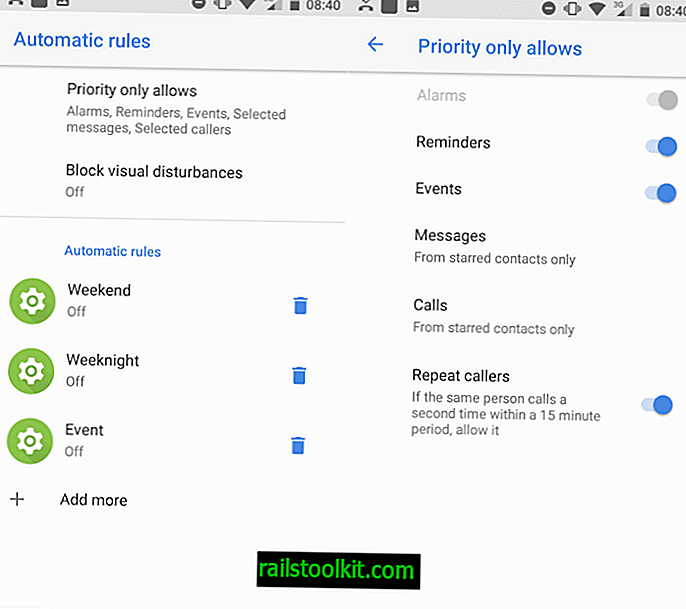
Režim priority můžete naplánovat na první obrazovce tak, aby byl aktivován automaticky o víkendu nebo týdnu. Android je dodáván s předvolbami, které můžete okamžitě povolit, a možností vytvořit si vlastní předvolbu.
Možnosti „blokovat vizuální poruchy“ řídí, zda se umlčená oznámení mohou na obrazovce zapnout, pokud je vypnutá, nebo nahlédnout nebo se na obrazovce objevit.
- Blokovat, když je obrazovka zapnutá: Zabraňte pokukování nebo umlčování oznámení na obrazovce Nerušit.
- Blokovat, když je obrazovka vypnutá: Zabraňte tomu, aby se na obrazovce nezobrazila oznámení umlčená funkcí Nerušit.
Klepnutím na „Priorita pouze umožňuje“ se otevře druhá konfigurační stránka. Právě zde nakonfigurujete prioritní režim podrobně.
V zásadě to, co děláte na obrazovce, je definovat, co je povoleno v prioritním režimu. Na obrazovce můžete povolit nebo zakázat připomenutí, události, zprávy, hovory a opakování volajících.
Chcete-li povolit pouze zprávy a hovory od vybraných kontaktů, nastavte obě možnosti na „pouze od kontaktů označených hvězdičkou“. Můžete jej také nastavit na „od kohokoliv“, „pouze od kontaktů“ nebo „žádný“.
Hrají kontakty
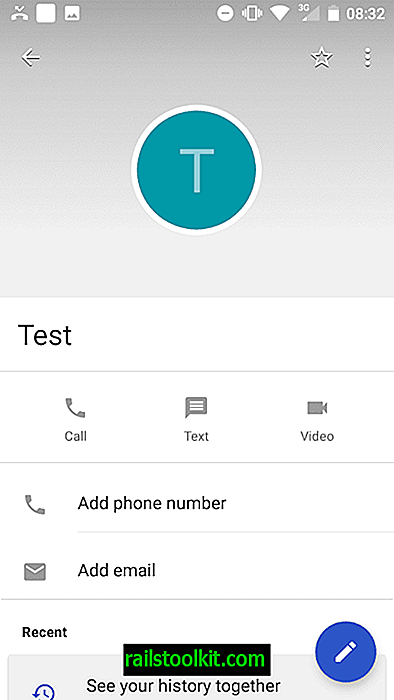
Poslední věc, kterou musíte udělat, je vybrat kontakty, které chcete volat, nebo vám poslat zprávu, když je zařízení v prioritním režimu. Toto je nutné pouze v případě, že jste během instalace vybrali možnost „pouze z kontaktů označených hvězdičkou“. Pokud jste vybrali možnost „pouze z kontaktů“, nemusíte to dělat.
Otevřete ve svém zařízení Android Kontakty a vyberte kontakt, který chcete přidat do seznamu důležitých kontaktů.
Jednoduše klepnutím na ikonu hvězdičky si oblíbíte kontakt a povolíte hovory nebo zprávy v prioritním režimu. Chcete-li odebrat kontakt, znovu klepněte na ikonu hvězdičky.
Závěrečná slova
Prioritní režim vám dává možnost ztišit zařízení Android z větší části, ale stále přijímat zvuková nebo vibrační upozornění, když se vás důležitý kontakt snaží dostat.
Nyní jste : nakonfigurovali jste v zařízení prioritní režim?














